
深度技术系统
深度技术在中国大陆是使用率非常高的VIP修改版Windows操作系统,装机方便。通过先进的互联网多媒体通讯技术,服务工程师在被许可的情况下连接到用户电脑,远程接管用户电脑,解决用户使用电脑过程中产生的各种问题,包括:软件安装、系统优化、数据备份、查毒杀毒、 系统修复、系统重装等服务 !提供常用的9大类50余款应用软件的帮教下载、安装、升级、卸载等服务,实现用户电脑畅快使用。
win10系统玩cf穿越火线有黑边的操作方法
发布时间:2014-04-15 00:00 作者:深度技术来源:www.shenduwin8.com
win10系统玩cf穿越火线有黑边的操作方法?
很多win10用户在使用电脑的时候,会发现win10系统玩cf穿越火线有黑边的的现象,根据小编的调查并不是所有的朋友都知道win10系统玩cf穿越火线有黑边的的问题怎么解决,不会的朋友也不用担心,下面我就给大家讲解一下win10系统玩cf穿越火线有黑边呢?小编教你只需要1、其实这就是调整显卡的缩放功能,把显卡保持纵横比例改为缩放为全屏设置,这样就能使用游戏全屏; 具体操作步骤:在桌面空白处右键,从菜单中选择“图形属性”这一项。 2、经过几秒钟扫描,就会进入图形属性窗口,这里主要是定义显卡的图形设置,系统版本不同,界面会有略微不同,但都差不多,选择“显示器”;就可以了;下面就由电脑公司小编给大家分享关于win10系统玩cf穿越火线有黑边的详细步骤:: 解决方法一: 1、其实这就是调整显卡的缩放功能,把显卡保持纵横比例改为缩放为全屏设置,这样就能使用游戏全屏; 具体操作步骤:在桌面空白处右键,从菜单中选择“图形属性”这一项。 2、经过几秒钟扫描,就会进入图形属性窗口,这里主要是定义显卡的图形设置,系统版本不同,界面会有略微不同,但都差不多,选择“显示器”;
2、经过几秒钟扫描,就会进入图形属性窗口,这里主要是定义显卡的图形设置,系统版本不同,界面会有略微不同,但都差不多,选择“显示器”;  3、 进入显示器设置界面,在下面,找到“保持纵横比”和“缩放全屏”这两项,默认是“保持纵横比”这一项,我们需要选择“缩放全屏”这一项;
3、 进入显示器设置界面,在下面,找到“保持纵横比”和“缩放全屏”这两项,默认是“保持纵横比”这一项,我们需要选择“缩放全屏”这一项;  4、勾选缩放全屏后,就需要保存设置了,点击窗口右下侧的“应用”按钮;
4、勾选缩放全屏后,就需要保存设置了,点击窗口右下侧的“应用”按钮; 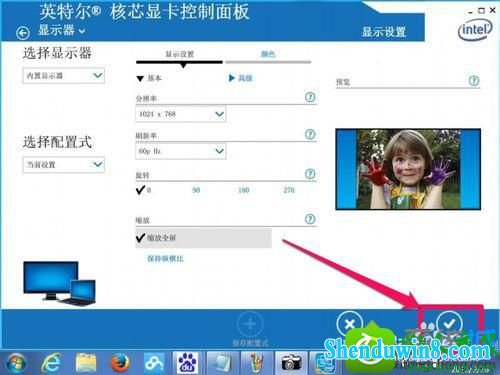 5、弹出一个提示窗口“新设置已应用,是否保留这些设置”,直接按“是”即可,如果不按,有一个15秒倒计算时间,如果在这个时间内没有任何操作,也会自动执行新设置,全屏设置就完成了;
5、弹出一个提示窗口“新设置已应用,是否保留这些设置”,直接按“是”即可,如果不按,有一个15秒倒计算时间,如果在这个时间内没有任何操作,也会自动执行新设置,全屏设置就完成了; 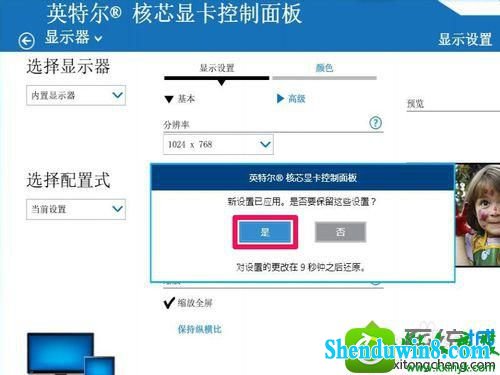 解决方法2: 1、先打开“开始”菜单,再从开始菜单中打开“运行”程序;
解决方法2: 1、先打开“开始”菜单,再从开始菜单中打开“运行”程序;  2、在运行编辑器窗口,输入regedit命令,按“确定”,进入注册表编辑器;
2、在运行编辑器窗口,输入regedit命令,按“确定”,进入注册表编辑器; 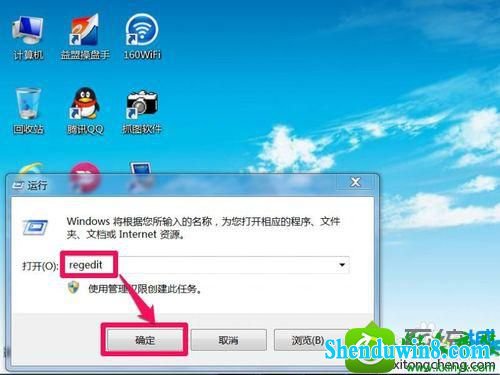 3、在注册表编辑器窗口,先在左侧根键中选择[HKEY_LoCAL_MACHinE]这一项;
3、在注册表编辑器窗口,先在左侧根键中选择[HKEY_LoCAL_MACHinE]这一项; ![选择[HKEY_LoCAL_MACHinE] win10系统玩cf穿越火线有黑边的解决方法](https://www.shenduwin8.com/uploads/allimg/522019/093K5O96-7.jpg) 4、依次打开[HKEY_LoCAL_MACHinE/sYsTEM/Controlset001/Control/Graphicsdrivers/Configuration],最后定位于Configuration,在这一项上右键,选择菜单中的“查找”;
4、依次打开[HKEY_LoCAL_MACHinE/sYsTEM/Controlset001/Control/Graphicsdrivers/Configuration],最后定位于Configuration,在这一项上右键,选择菜单中的“查找”; 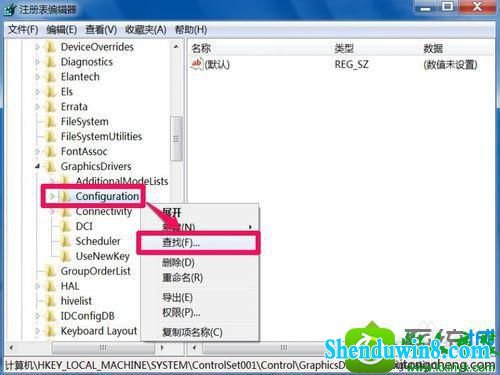 5、 弹出查找窗口,在里面输入“scaling”这个词,然后按右侧的“查找下一个”按钮;
5、 弹出查找窗口,在里面输入“scaling”这个词,然后按右侧的“查找下一个”按钮;  6、马上就会找到一个“00”项,在其右侧窗口,就能看到“scaling”这一项,双击此项;
6、马上就会找到一个“00”项,在其右侧窗口,就能看到“scaling”这一项,双击此项; 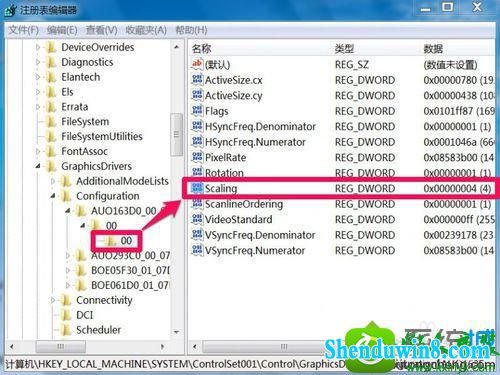 7、在编辑dwoRd (32位)值窗口,找到“数据数值”这一项,其当前默认值为“4”.即保持纵横比;
7、在编辑dwoRd (32位)值窗口,找到“数据数值”这一项,其当前默认值为“4”.即保持纵横比;  8、如果要改为缩放全屏,将这个值由“4”改为“3”即可,“3”表示缩放全屏,设置好后,按确定,就修改完成了。 提示;如果当前值已是“3”了,先把它改为4或其他值,然后再改回为“3”,这是激活修改。
8、如果要改为缩放全屏,将这个值由“4”改为“3”即可,“3”表示缩放全屏,设置好后,按确定,就修改完成了。 提示;如果当前值已是“3”了,先把它改为4或其他值,然后再改回为“3”,这是激活修改。  解决方法3: 其实有个最简单方法,就的按显示器上的Auto键,这个方法只适合显示器有这个键的电脑,Auto键的功能就是将显示屏的分辨率,亮度,颜色,纵横比等等设置到最佳状态,一键,即可解决问题。
解决方法3: 其实有个最简单方法,就的按显示器上的Auto键,这个方法只适合显示器有这个键的电脑,Auto键的功能就是将显示屏的分辨率,亮度,颜色,纵横比等等设置到最佳状态,一键,即可解决问题。  如果你还在为win10玩cf穿越火线有黑边的问题困扰,直接采取上述三种方法解决,简单实用的方法,希望能够帮助大家解决问题。
如果你还在为win10玩cf穿越火线有黑边的问题困扰,直接采取上述三种方法解决,简单实用的方法,希望能够帮助大家解决问题。
很多win10用户在使用电脑的时候,会发现win10系统玩cf穿越火线有黑边的的现象,根据小编的调查并不是所有的朋友都知道win10系统玩cf穿越火线有黑边的的问题怎么解决,不会的朋友也不用担心,下面我就给大家讲解一下win10系统玩cf穿越火线有黑边呢?小编教你只需要1、其实这就是调整显卡的缩放功能,把显卡保持纵横比例改为缩放为全屏设置,这样就能使用游戏全屏; 具体操作步骤:在桌面空白处右键,从菜单中选择“图形属性”这一项。 2、经过几秒钟扫描,就会进入图形属性窗口,这里主要是定义显卡的图形设置,系统版本不同,界面会有略微不同,但都差不多,选择“显示器”;就可以了;下面就由电脑公司小编给大家分享关于win10系统玩cf穿越火线有黑边的详细步骤:: 解决方法一: 1、其实这就是调整显卡的缩放功能,把显卡保持纵横比例改为缩放为全屏设置,这样就能使用游戏全屏; 具体操作步骤:在桌面空白处右键,从菜单中选择“图形属性”这一项。
 2、经过几秒钟扫描,就会进入图形属性窗口,这里主要是定义显卡的图形设置,系统版本不同,界面会有略微不同,但都差不多,选择“显示器”;
2、经过几秒钟扫描,就会进入图形属性窗口,这里主要是定义显卡的图形设置,系统版本不同,界面会有略微不同,但都差不多,选择“显示器”;  3、 进入显示器设置界面,在下面,找到“保持纵横比”和“缩放全屏”这两项,默认是“保持纵横比”这一项,我们需要选择“缩放全屏”这一项;
3、 进入显示器设置界面,在下面,找到“保持纵横比”和“缩放全屏”这两项,默认是“保持纵横比”这一项,我们需要选择“缩放全屏”这一项;  4、勾选缩放全屏后,就需要保存设置了,点击窗口右下侧的“应用”按钮;
4、勾选缩放全屏后,就需要保存设置了,点击窗口右下侧的“应用”按钮; 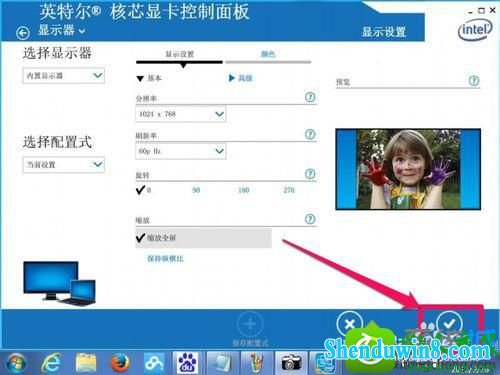 5、弹出一个提示窗口“新设置已应用,是否保留这些设置”,直接按“是”即可,如果不按,有一个15秒倒计算时间,如果在这个时间内没有任何操作,也会自动执行新设置,全屏设置就完成了;
5、弹出一个提示窗口“新设置已应用,是否保留这些设置”,直接按“是”即可,如果不按,有一个15秒倒计算时间,如果在这个时间内没有任何操作,也会自动执行新设置,全屏设置就完成了; 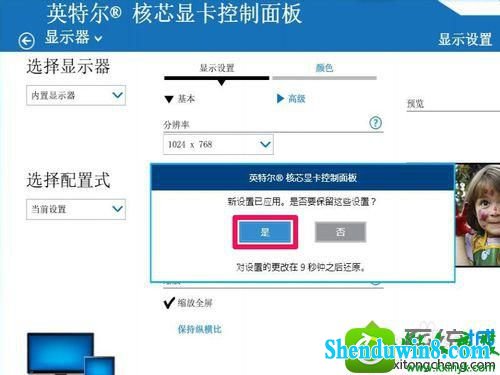 解决方法2: 1、先打开“开始”菜单,再从开始菜单中打开“运行”程序;
解决方法2: 1、先打开“开始”菜单,再从开始菜单中打开“运行”程序;  2、在运行编辑器窗口,输入regedit命令,按“确定”,进入注册表编辑器;
2、在运行编辑器窗口,输入regedit命令,按“确定”,进入注册表编辑器; 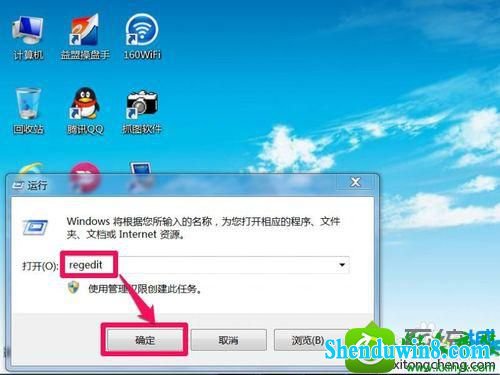 3、在注册表编辑器窗口,先在左侧根键中选择[HKEY_LoCAL_MACHinE]这一项;
3、在注册表编辑器窗口,先在左侧根键中选择[HKEY_LoCAL_MACHinE]这一项; ![选择[HKEY_LoCAL_MACHinE] win10系统玩cf穿越火线有黑边的解决方法](https://www.shenduwin8.com/uploads/allimg/522019/093K5O96-7.jpg) 4、依次打开[HKEY_LoCAL_MACHinE/sYsTEM/Controlset001/Control/Graphicsdrivers/Configuration],最后定位于Configuration,在这一项上右键,选择菜单中的“查找”;
4、依次打开[HKEY_LoCAL_MACHinE/sYsTEM/Controlset001/Control/Graphicsdrivers/Configuration],最后定位于Configuration,在这一项上右键,选择菜单中的“查找”; 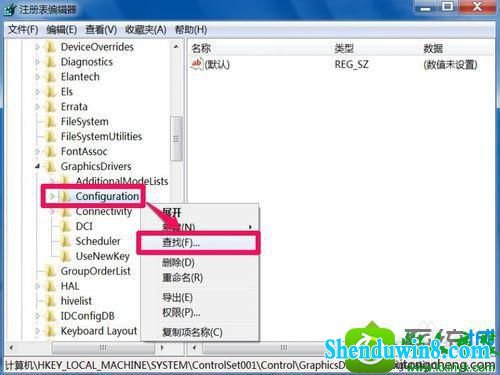 5、 弹出查找窗口,在里面输入“scaling”这个词,然后按右侧的“查找下一个”按钮;
5、 弹出查找窗口,在里面输入“scaling”这个词,然后按右侧的“查找下一个”按钮;  6、马上就会找到一个“00”项,在其右侧窗口,就能看到“scaling”这一项,双击此项;
6、马上就会找到一个“00”项,在其右侧窗口,就能看到“scaling”这一项,双击此项; 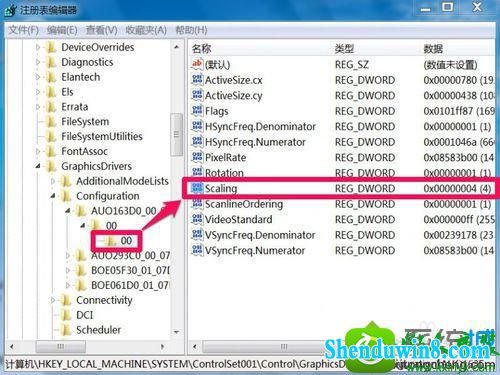 7、在编辑dwoRd (32位)值窗口,找到“数据数值”这一项,其当前默认值为“4”.即保持纵横比;
7、在编辑dwoRd (32位)值窗口,找到“数据数值”这一项,其当前默认值为“4”.即保持纵横比;  8、如果要改为缩放全屏,将这个值由“4”改为“3”即可,“3”表示缩放全屏,设置好后,按确定,就修改完成了。 提示;如果当前值已是“3”了,先把它改为4或其他值,然后再改回为“3”,这是激活修改。
8、如果要改为缩放全屏,将这个值由“4”改为“3”即可,“3”表示缩放全屏,设置好后,按确定,就修改完成了。 提示;如果当前值已是“3”了,先把它改为4或其他值,然后再改回为“3”,这是激活修改。  解决方法3: 其实有个最简单方法,就的按显示器上的Auto键,这个方法只适合显示器有这个键的电脑,Auto键的功能就是将显示屏的分辨率,亮度,颜色,纵横比等等设置到最佳状态,一键,即可解决问题。
解决方法3: 其实有个最简单方法,就的按显示器上的Auto键,这个方法只适合显示器有这个键的电脑,Auto键的功能就是将显示屏的分辨率,亮度,颜色,纵横比等等设置到最佳状态,一键,即可解决问题。  如果你还在为win10玩cf穿越火线有黑边的问题困扰,直接采取上述三种方法解决,简单实用的方法,希望能够帮助大家解决问题。
如果你还在为win10玩cf穿越火线有黑边的问题困扰,直接采取上述三种方法解决,简单实用的方法,希望能够帮助大家解决问题。
- 相关推荐
- 大地Win10企业版手机数据线连接电脑没反应的解决方法
- win10系统提示“存储空间不足,无法处理此命令”的操作方法
- win10系统打开excel20010界面灰色的操作方法
- win8.1系统提示应用程序错误0xc0000418.1位置0x004fd589的解决方法
- win8.1系统网络连接不上一直转圈的解决方法
- win8.1系统文件夹没有访问权限的解决方法
- 处理win10系统电脑分辨率的办法
- win8.1系统开机一直停留在“windows正在启动”界面的解决方法
- win10系统联想笔记本开机显示“intel Undi,pxE-2.1(build 083)”的操
- win10重命名开始屏幕图片的技巧
- 系统专栏
深度XP系统
深度技术Win7系统
深度技术Win10系统
深度技术Win8系统
深度技术纯净版
深度技术专题
深度技术文章资讯
深度技术系统教程
一键重装系统
装机大师
装机助理
电脑系统教程
IT最新资讯
- 深度技术Ghost Win10x86 特别专业版 2019.07(绝对激活)深度技术Ghost Win10x86 特别专业版 2019.07(绝对激活)
 深度技术Ghost Win10 X64 推荐专业版 v2021年04月(免激活)深度技术Ghost Win10 X64 推荐专业版 v2021年04月(免激活)
深度技术Ghost Win10 X64 推荐专业版 v2021年04月(免激活)深度技术Ghost Win10 X64 推荐专业版 v2021年04月(免激活) 深度技术Ghost Win10 X64位 电脑城装机版2017.03(完美激活)深度技术Ghost Win10 X64位 电脑城装机版2017.03(完美激活)
深度技术Ghost Win10 X64位 电脑城装机版2017.03(完美激活)深度技术Ghost Win10 X64位 电脑城装机版2017.03(完美激活) 深度技术Ghost Win10 x64位 优化装机版2017.11月(永久激活)深度技术Ghost Win10 x64位 优化装机版2017.11月(永久激活)
深度技术Ghost Win10 x64位 优化装机版2017.11月(永久激活)深度技术Ghost Win10 x64位 优化装机版2017.11月(永久激活) 深度技术 Ghost Win10 32位 国庆专业版 V2018.10月 (免激活)深度技术 Ghost Win10 32位 国庆专业版 V2018.10月 (免激活)
深度技术 Ghost Win10 32位 国庆专业版 V2018.10月 (免激活)深度技术 Ghost Win10 32位 国庆专业版 V2018.10月 (免激活) 深度技术Ghost Win10 64位稳定企业版2016.10(免激活)深度技术Ghost Win10 64位稳定企业版2016.10(免激活)
深度技术Ghost Win10 64位稳定企业版2016.10(免激活)深度技术Ghost Win10 64位稳定企业版2016.10(免激活)
 深度技术Windows7 v2020.02 32位 老机装机版深度技术Windows7 v2020.02 32位 老机装机版
深度技术Windows7 v2020.02 32位 老机装机版深度技术Windows7 v2020.02 32位 老机装机版 深度技术GHOST WIN7 x64 旗舰稳定版v2017年09月(自动激活)深度技术GHOST WIN7 x64 旗舰稳定版v2017年09月(自动激活)
深度技术GHOST WIN7 x64 旗舰稳定版v2017年09月(自动激活)深度技术GHOST WIN7 x64 旗舰稳定版v2017年09月(自动激活) 深度技术GHOST WIN7 (64位) 官方装机版2017V08(绝对激活)深度技术GHOST WIN7 (64位) 官方装机版2017V08(绝对激活)
深度技术GHOST WIN7 (64位) 官方装机版2017V08(绝对激活)深度技术GHOST WIN7 (64位) 官方装机版2017V08(绝对激活) 深度技术GHOST WIN7 32位 装机优化版V2018.03月(无需激活)深度技术GHOST WIN7 32位 装机优化版V2018.03月(无需激活)
深度技术GHOST WIN7 32位 装机优化版V2018.03月(无需激活)深度技术GHOST WIN7 32位 装机优化版V2018.03月(无需激活)- 深度技术GHOST WIN7 (64位) 热门旗舰版 2019年07月(绝对激活)深度技术GHOST WIN7 (64位) 热门旗舰版 2019年07月(绝对激活)
 深度技术GHOST WIN7 X64 全新装机版V2018年08月(免激活)深度技术GHOST WIN7 X64 全新装机版V2018年08月(免激活)
深度技术GHOST WIN7 X64 全新装机版V2018年08月(免激活)深度技术GHOST WIN7 X64 全新装机版V2018年08月(免激活)
- 系统安装教程
- win8.1系统文字显示乱码错乱的解决方法
- xp系统没有摄像头的修复方案
- win8.1系统桌面上禁止创建文件夹的解决方法
- win8.1系统访问win8共享文件夹提示没有权限的解决方法
- 自由天空W10专业版 10074任意更改开始菜单大小的方法
- win10系统重装后不能上网的操作方法
- win10系统设置谷歌浏览器打开特定网页的操作方法
- win10系统玩骑马与砍杀提示runtime error错误的操作方法
- win10系统百度浏览器打开网页很慢的操作方法
- win8.1系统修改UG8.0背景颜色的解决方法
- win8.1系统无法使用网银的解决方法
- win10电脑显示桌面图片不见了如何办?
- win10系统iE地址栏输入网址后总自动转到114页面的操作方法
- win10系统打印机中office document image writer不见了的解决办法
- win8.1系统使用iE浏览器提示“浏览器cookie功能被禁用,请开启此功能
